Hỗ trợ tư vấn
Tư vấn - Giải đáp - Hỗ trợ đặt tài liệu
Mua gói Pro để tải file trên Download.vn và trải nghiệm website không quảng cáo
Tìm hiểu thêm » Hỗ trợ qua ZaloCách xuất từng artboard trong AI như thế nào? Hãy cùng Download.vn tìm hiểu cách xuất file PNG trong AI và các định dạng khác như thế nào nhé!

Thiết kế đồ họa là một ngành “hot” hiện nay. Khi nhu cầu quảng cáo hình ảnh và sản phẩm chất lượng cao ngày càng được ưa chuộng, việc chúng hiển thị như thế nào trước công chúng thật sự quan trọng. Hiện không khó cho bạn làm việc này bởi đã có sự trợ giúp của những phần mềm chuyên dụng.
Có thể nhiều người sẽ nghĩ ngay tới Photoshop? Đúng nhưng nó chưa phải là lựa chọn tối ưu nhất. Ngoài Photoshop, Adobe còn có After Effect, Adobe XD cũng nổi tiếng không kém, thậm chí còn có cả Adobe Illustrator AI - nổi bật trong lĩnh vực đồ họa vector.
Đồ họa vector thường được dùng để thiết kế logo và icon để tránh nhòe mờ các nét. Adobe Illustrator hiện được nhiều họa sĩ, nhà vẽ tranh minh họa trên thế giới ưa chuộng suốt nhiều năm liền bởi mang tới bộ tính năng quá tuyệt vời. Vì thế, nếu cần mở tệp tin AI, hãy tải ngay phần mềm này.
Cách mở file AI không cần Illustrator
Nếu cần mở file AI để xem nhưng không chỉnh sửa, bạn có nhiều chương trình để làm việc đó. Cài đặt lưu mặc định file AI trong Illustrator cho tập tin được lưu với nội dung PDF được nhúng. Như vậy, bạn có thể xem chúng trong hầu hết ứng dụng hỗ trợ đọc PDF.
Nếu muốn thêm file sang một bộ sưu tập lớn, bạn có cách duyệt nó dễ dàng, hãy thử Adobe Bridge. Đây là một trong số app Adobe miễn phí tốt nhất, cho phép bạn mở và xem file Illustrator. Ngoài ra, bạn có thể mở file AI bằng nhiều chương trình khác khi xuất file sang các định dạng thông dụng như JPEG, PNG…
Dưới đây là cách xuất file ảnh chất lượng cao trong Illustrator sang định dạng khác.
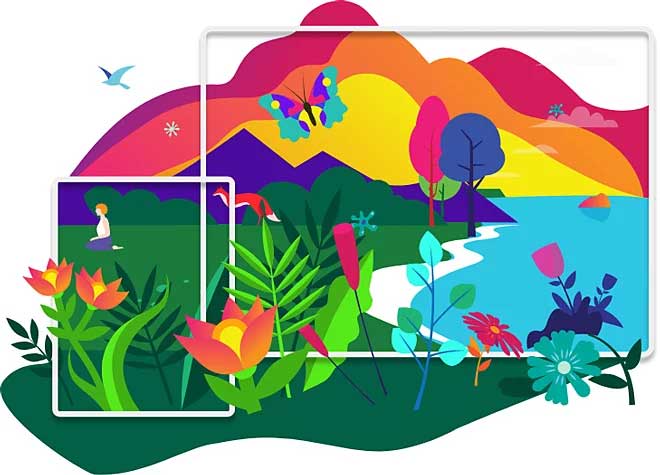
Adobe Illustrator CC Adobe Illustrator CC cho Mac
Những vấn đề cần biết khi chỉnh sửa file AI đã chuyển định dạng
Bất cứ khi nào muốn chỉnh sửa file AI mà không cần tới Illutrator, bạn cần lưu ý một số vấn đề sau:
Trước khi bắt đầu tìm hiểu cách lưu tập tin ở định dạng nào đó, bạn cần biết Adobe Illustrator xử lý các artboard và lưu chúng thành từng file riêng như thế nào.
Hiểu đơn giản, Artboard giống như các trang trong một file tài liệu. Bạn có thể kết hợp chúng thành một hình duy nhất hoặc lưu riêng từng file ảnh.
Hầu hết cách lưu file Adobe Illustrator cho phép người dùng lựa chọn phương thức xử lý artboard. Điều này ảnh hưởng kết quả xuất cuối cùng. Trong hầu hết trường hợp, bạn cần chọn hành động trong màn hình Export.
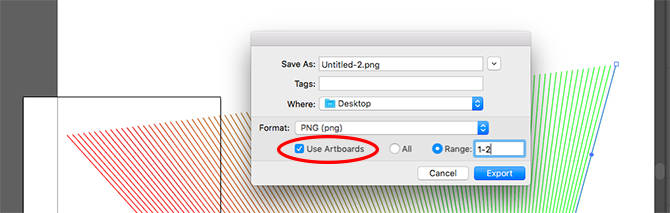
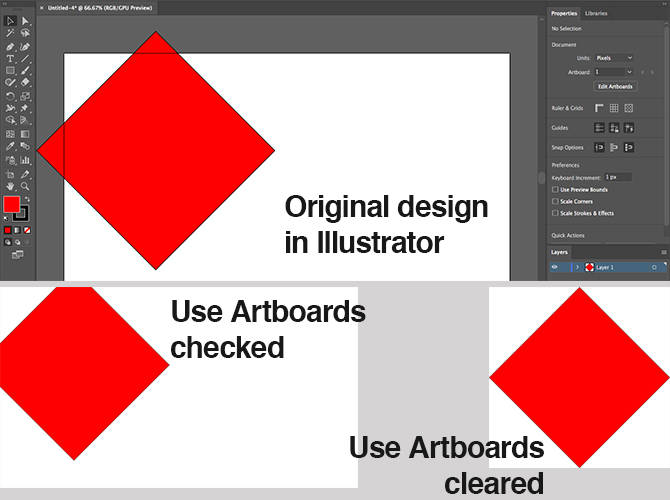
Đố với tranh minh họa, đồ họa thông tin hay bất cứ thứ gì cần in như danh thiếp, tốt nhất bạn nên xuất file dưới dạng jpeg có độ phân giải cao.
Lý tưởng nhất là bạn nên thiết kế tác phẩm sát kích thước thực tế nhất. Mặc dù, dễ dàng chỉnh kích thước file AI mà không làm giảm chất lượng, bạn sẽ thấy rằng kích thước giữa các đối tượng, nhất là nội dung trong văn bản - cần phải chặt chẽ hơn ở kích thước lớn.
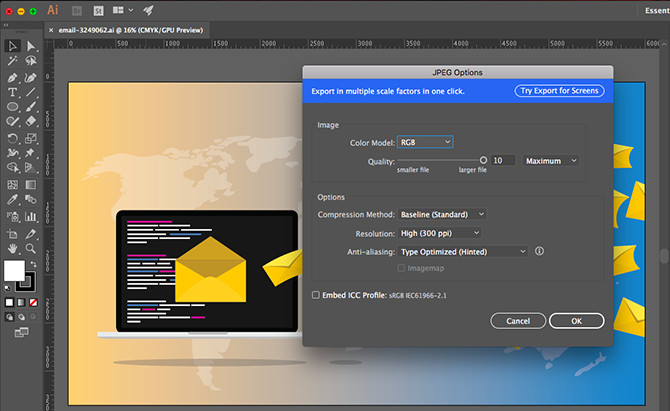
Nếu trước đó chưa làm theo cách này, hãy tạo tài liệu mới, dán vào ảnh, rồi tinh chỉnh nó như ý. Giờ ảnh đã sẵn sàng lưu ở jpeg phân giải cao.
Khi cần lưu ảnh như logo hoặc icon để sử dụng trên web, nhất là nếu có hình nền trong suốt, bạn chắc hẳn muốn lưu nó thành file PNG.
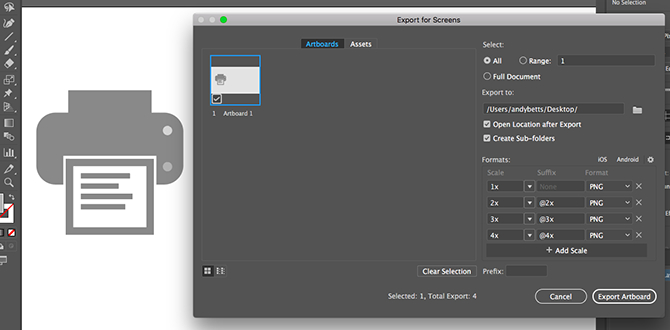
Để đáp ứng màn hình độ phân giải chuẩn và cao, hãy xuất file ở các kích thước khác nhau. Bạn có thể làm điều này tự động.
Cách xuất icon, logo web hiện đại và tốt nhất là sử dụng định dạng SVG (Scalable Vector Graphics). SVG thực tế là ngôn ngữ đánh dấu dạng XML. Trong khi bạn có thể xuất file dẫn tới một trang web, bạn cũng có thể lưu ảnh như một phần code dán trực tiếp vào tập tin HTML. Sau đó, bạn có thể chỉnh sửa nó bằng CSS. Nó là cách hiệu quả để thêm hiệu ứng, chuyển động vào ảnh.
Lưu file AI sang SVG còn có nhiều lợi ích khác: ảnh dung lượng thấp, chỉnh kích thước dễ dàng vì chúng là vector. Bạn không cần xuất nhiều ảnh đa kích thước để đáp ứng các màn hình có độ phân giải khác nhau tốn thời gian như trước nữa.
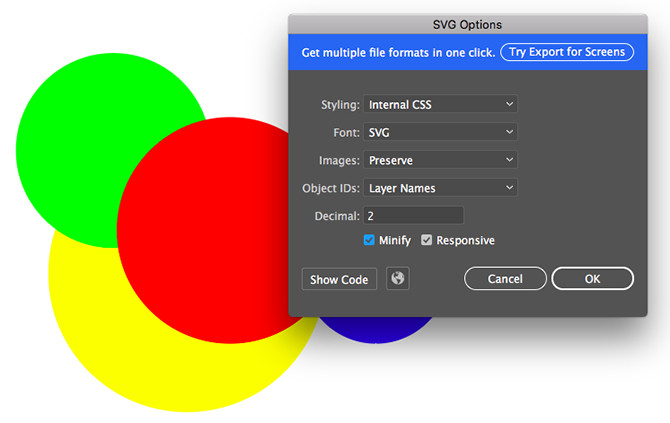
Có vài cách để tạo SVG. Hãy sử dụng Save As tạo file lớn hơn để làm việc. Để tạo ảnh cuối cùng sử dụng trong dự án, hãy dùng tùy chọn Export.
Cách đơn giản nhất để lưu file Adobe Illustrator thành PDF là qua tùy chọn Save As. Tuy nhiên, nếu bạn đang dùng nhiều hơn một artboard, nó sẽ kết hợp chúng thành một file PDF đa trang.
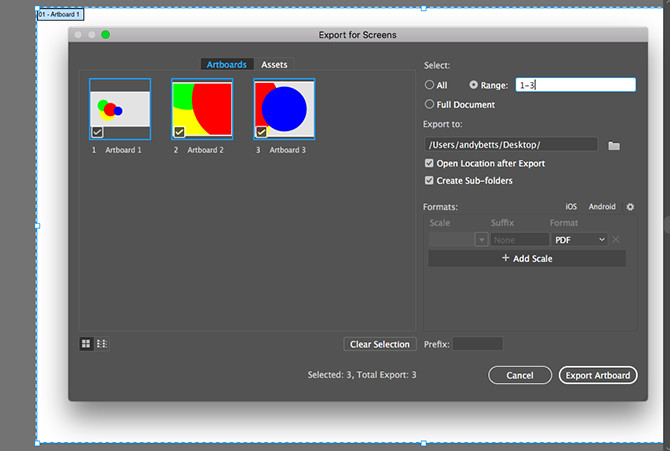
Dưới đây là một thủ thuật lưu artboard thành file PDF riêng đơn giản:
Hầu như tất cả bố cục trang, ứng dụng soạn thảo văn bản và đồ họa đều chấp nhận nhập các file PostScript (EPS). Định dạng EPS bảo vệ nhiều nhân tố đồ họa bạn có thể tạo bằng Adobe Illustrator. Điều đó có nghĩa file EPS có thể được mở lại và chỉnh sửa như file AI. Do file EPS dựa trên ngôn ngữ PostScript, chúng có thể chứa cả đồ họa vector và bitmap. Nếu tác phẩm của bạn chứa nhiều artboard, chúng được giữ nguyên khi bạn lưu ở định dạng EPS.
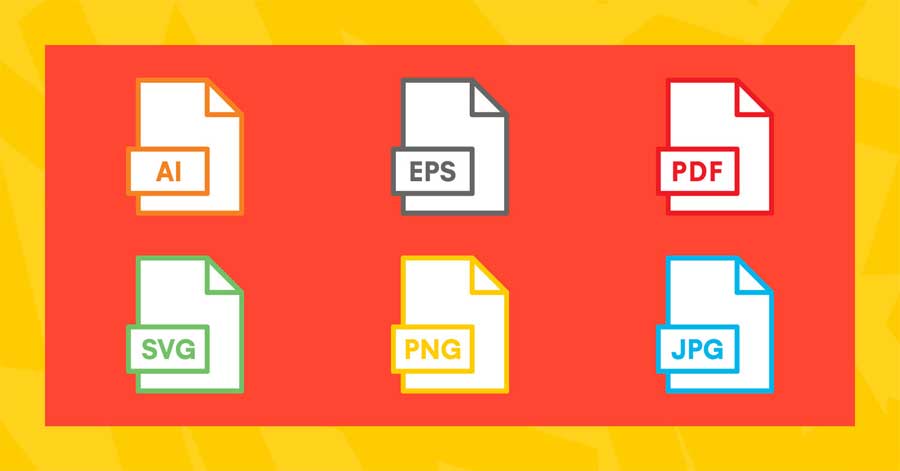
Đôi khi, bạn cần lưu hoặc xuất chỉ các đối tượng lựa chọn từ một tác phẩm lớn. Ví dụ, nếu đã thiết kế logo, bạn có thể muốn lưu chữ hoặc biểu tượng của nó thành file riêng.
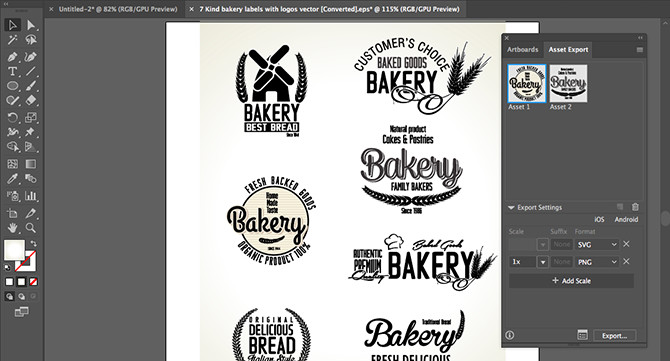
Bạn có thể làm điều này bằng cách chuyển đối tượng vào Assets.
Thực tế, có nhiều cách cho phép bạn sử dụng file Adobe Illustrator ở chương trình khác. Chẳng hạn như, Photoshop có thể mở trực tiếp file AI, nhưng chỉ dưới dạng ảnh phẳng và không thể chỉnh sửa. Sử dụng Export As thay vì lưu file ở định dạng PSD, để giữ lại toàn bộ từng layer khi mở nó trong Photoshop.
Bạn có thể sử dụng file AI trong các ứng dụng và sản phẩm Adobe như InDesign. Dù không thể chỉnh sửa ở đây, ảnh vẫn giữ nguyên mọi yếu tố như nền trong suốt…
Với hầu hết ứng dụng không phải Adobe, bạn gần như cần lưu file ở định dạng SVG (sử dụng Save As). Bạn có thể tham khảo Hướng dẫn cách mở file AI không cần Adobe Illustrator để hiểu rõ hơn.
Hi vọng bài viết hữu ích với các bạn!
Theo Nghị định 147/2024/ND-CP, bạn cần xác thực tài khoản trước khi sử dụng tính năng này. Chúng tôi sẽ gửi mã xác thực qua SMS hoặc Zalo tới số điện thoại mà bạn nhập dưới đây: